「dポイントカードはアプリで発行できるの?」
「dポイントカードをApple Payに登録する方法は?」
これからdポイントカードを活用する予定のあなたであれば、dポイントカードをアプリで発行する方法やApple Payに登録する方法が気になっていることでしょう。
そこでここでは、dポイントカードをアプリで発行する方法やApple Payに登録する方法はもちろん、Apple Payでdポイントを貯める方法についても解説していきたいと思います。
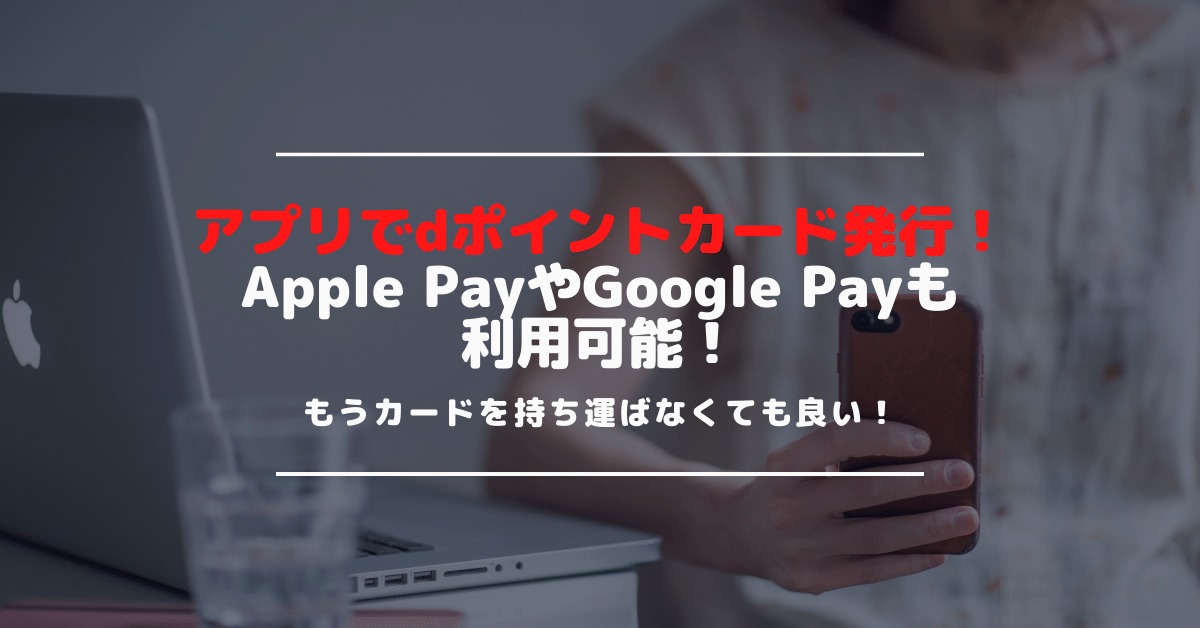 もちろん、dポイントカードはApple Payだけではなく、Google Payにも登録できますので、Androidユーザーの方も以下の内容を参考にしてみてくださいね。
もちろん、dポイントカードはApple Payだけではなく、Google Payにも登録できますので、Androidユーザーの方も以下の内容を参考にしてみてくださいね。
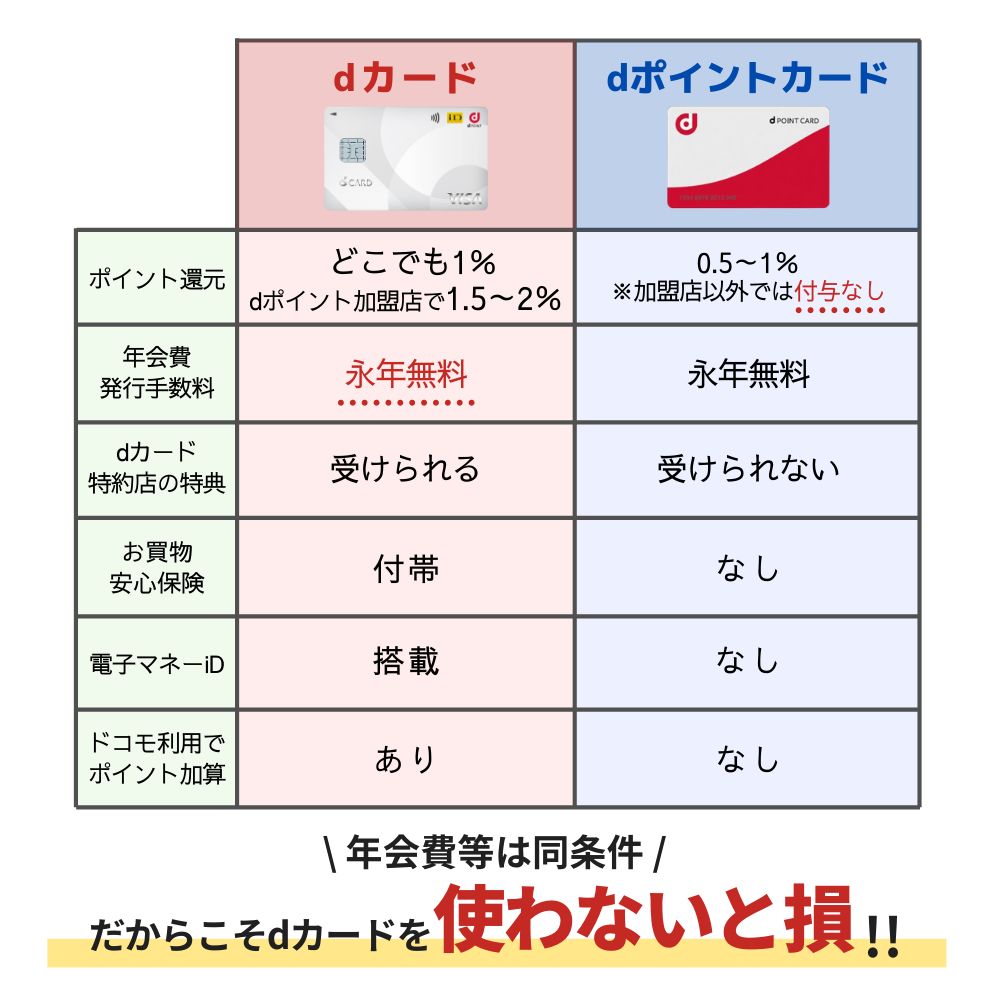
どうせ貯めるならdカードを使わないと損!
dポイントカードはアプリでも作れる!
dポイントカードはアプリでも作ることができます。
「リアルカードは持ちたくない!」
「リアルカードだとすぐに無くしてしまいそう!」
このように思われている方には特に、dポイントカードをアプリで発行するのはおすすめの方法と言えます。
dポイントカードをアプリで作る手順は以下の通りです。
- dポイントクラブアプリにdポイントカード番号を発行する
- 発行したdポイントカード番号をdポイントクラブアプリに登録する
ご覧の通り、特に複雑なことはありません。
以下、それぞれの手順について、もう少し詳しく見ていきましょう。
dポイントクラブアプリにdポイントカード番号を発行する
dポイントクラブアプリにdポイントカード番号を発行するまでの流れは以下の通りです。
- 『dポイントクラブアプリ』を起動する
- トップ画面に表示されるカードアイコンをタップする
- 案内に従ってdアカウントでログインする
「え!こんなに簡単なの?」
と思われたのではないでしょうか。
dアカウントでログイン後は、カードアイコンをタップすることで、あなたのdポイントカードのバーコードが表示されるようになりますよ。
発行したdポイントカード番号をdポイントクラブアプリに登録する
あなたもすでにご存知かもしれませんが、dポイントカード番号を発行しただけでは、dポイントを使うことができません。
貯まったdポイントを実際に使うためには、以下の流れでdポイントカード番号をdポイントクラブアプリに登録しておく必要があります。
- dポイントクラブアプリを起動する
- 設定から『カードの追加登録』をタップする
- 『利用者情報登録』をタップする
- オンライン発行dポイントカード番号の『登録する』ボタンをタップする
ご覧の通り、dポイントクラブアプリさえ発行しておけば、サクっと手続きが完了します。
dポイントを使うのであればいずれ必ずしなければならない手続きですから、隙間時間を見つけてdポイントクラブアプリへの登録を済ませておきましょう。
アプリで作るモバイルdポイントカードの発行方法は『【モバイルdポイントカードの作り方】アプリでもdポイントカードが発行できる!』の記事で更に詳しく解説していますので、ぜひ合わせて参考にしてみてください。
https://www.smart-japan.org/mobile-dpointcard/
dポイントカードをApple Payに登録しよう!
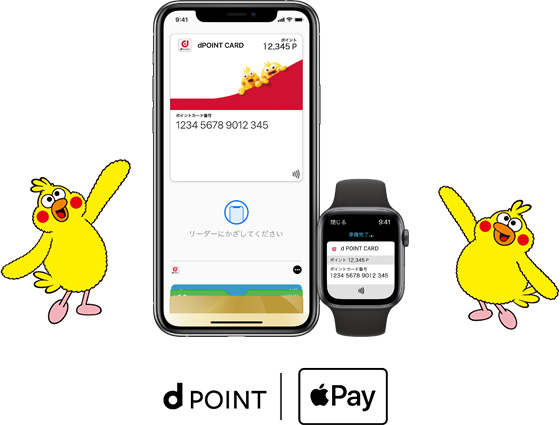
Apple Payでdポイントカードを活用しよう!
dポイントカード番号の発行および、dポイントカードの登録を終えたらいよいよ、Apple Payへの登録手続きです。
iPhoneユーザーの方は、以下の流れでdポイントカードをApple Payに登録しましょう。
- 『Wallet』アプリを起動する
- 『認証してApple Walletにdポイントカードを設定』をタップする
- dアカウントでログインする
- 『Apple Walletに追加』をタップする
- dポイントカードが表示されたら右上の『次へ』をタップする
- 『自動で選択』をタップして右上の『完了』をタップする
ご覧の通り、あらかじめdアカウントのIDおよびパスワードさえ控えておけば、サクサク手続きを進めることができます。
Apple Payでdポイントを貯める方法
dポイントカードをApple Payに登録したら、実店舗でガンガンdポイントを貯めていきましょう。
Apple Payでdポイントを貯めるまでの流れとしては以下の通りです。
- dポイントカード加盟店で買い物をする
- 決済時に『Apple Payで』と店員さんに伝える
- 電子決済端末が光ったら、iPhone上部をタッチする
- 決済音が鳴ったら完了
ご覧の通り、非常にシンプルな流れですが、次の2つの注意点があります。
- 決済時に『Apple Payで』と伝えなければ、dポイントカードが読み込まれない
- Apple Payでの決済時は、メインカードが自動的に選択される
これらの注意点の詳細について、以下で解説していきますね。
決済時に『Apple Payで』と伝えなければ、dポイントカードが読み込まれない
Apple Payでdポイントを貯める上で注意しなければならないのが、決済時に『Apple Payで』と伝えなければ、dポイントカードが読み込まれないことです。
具体的には、決済時に以下のような伝え方をすると、dポイントは付与されません。
- iDで
- Suicaで
- QUICPayで
- クレジットカードで
いずれのフレーズもいつものクセでついつい言ってしまいそうですよね。
今後、あなたがdポイントをApple Payで貯めていくのであれば、『Apple Payで』と伝えるのを忘れないようにしましょう。
Apple Payでの決済時は、メインカードが自動的に選択される
Apple Payでの決済時は、メインカードが自動的に選択される仕様となっています。
もしもあなたが、メインカード以外で決済をしたいのであれば、iPhone画面上(Wallet上)で利用したいカードをタップして選択しましょう。
ちなみに、電子決済端末にiPhone上部をタッチした際、決済音としてはdポイントカードの読み取り音と、読み取った決済カードの種類(iD/Suica/QUICPay)に準じた音が鳴ります。
電子決済端末から音が鳴るまでしっかりとiPhone上部をタッチしてくださいね。
Apple Payでdポイントを貯めることができる店舗
Apple Payでdポイントを貯めることができる店舗は現在ローソンのみです。
- ローソン(ローソン、ナチュラルローソン、ローソンストア100)
普段からローソンを使う機会が多い方にとっては、ローソンですいすいポイントを貯められるようになったのは嬉しいですね。
dポイントをザクザク貯める方法を『dポイントの貯め方完全ガイド|dポイントがザクザク貯まる方法を解説しよう』の記事で更に詳しく解説していますので、ぜひ合わせて参考にしてみてください。
https://www.smart-japan.org/dpoint-how-to-save/
dポイントカードはGoogle Payにも登録可能!
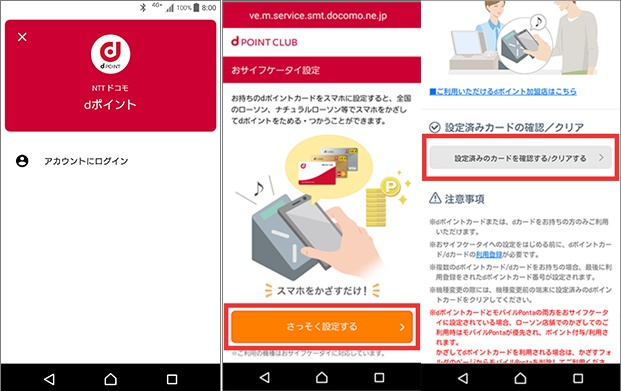
Google Pay利用者もdポイントカードを登録が可能!
dポイントカードはApple Payのみならず、Google Payにも登録できます。
ここでは簡単に、dポイントカードをGoogle Payに登録する方法を紹介しておきますね。
- Google Payを起動する
- 『ポイントカードを追加』をタップする
- 『dポイントカード』を検索してタップする
- 『アカウントにログイン』をタップする
- 『規約・特約に同意してGoogle Payにdポイントカードを追加』にチェックを入れてログインする
ご覧の通り、dポイントカードをGoogle Payに登録する際にも、特に複雑な手続きはありませんね。
あらかじめdアカウントのiDおよびパスワードを準備しておくと、スムーズに登録作業が進むでしょう。
dポイントをアプリやApple Payで登録する際によくある質問
dポイントカードで貯めたdポイントとは合算できる?
[jin_icon_answerbox size=”20px” color=”#4169e1″]リアルカードで貯めたdポイントはアプリと合算することができますよ。
主な手順は『複数のdポイントカードをまとめる方法|一枚にまとめてスッキリさせよう!』の記事を参考にしてくださいね。
Apple Payでdポイントを貯められる店舗は?
[jin_icon_answerbox size=”20px” color=”#4169e1″]Apple Payでdポイントを貯められるのは現在「ローソン」のみです。
それ以外の店舗でdポイントを貯めたい場合は、dポイントクラブアプリやポイントカードが必要になります。
dポイントカードとアプリは併用できる?
[jin_icon_answerbox size=”20px” color=”#4169e1″]アプリに登録した後でも、dポイントカードは引き続き利用することができます。
dポイントカードはアプリで管理が便利!

dポイントカードはリアルカードとして持つこともできますが、アプリで管理すると便宜性が上がることは間違いありません。
ここで改めて、当記事のポイントとなる部分についておさらいしておきましょう。
- dポイントカードはアプリでも作ることができる
- 貯まったdポイントを使うには、dポイントカード番号をdポイントクラブアプリに登録しておく必要がある
- dポイントカードはApple PayやGoogle Payに登録できる
- Apple Payでdポイントを貯める際には、決済時に『Apple Payで』と伝えなければ、dポイントカードが読み込まれない
dポイントカードの作成や、dポイントクラブアプリへの登録、そしてApple Payへの登録など、細かな手続きは複数ありますが、一度登録してしまえば後は、『Apple Payで』という合言葉を加盟店で唱え続けるだけです。
あなたもぜひ、当記事で記載した内容を参考にしていただき、加盟店でじゃんじゃんdポイントを稼いでくださいね。
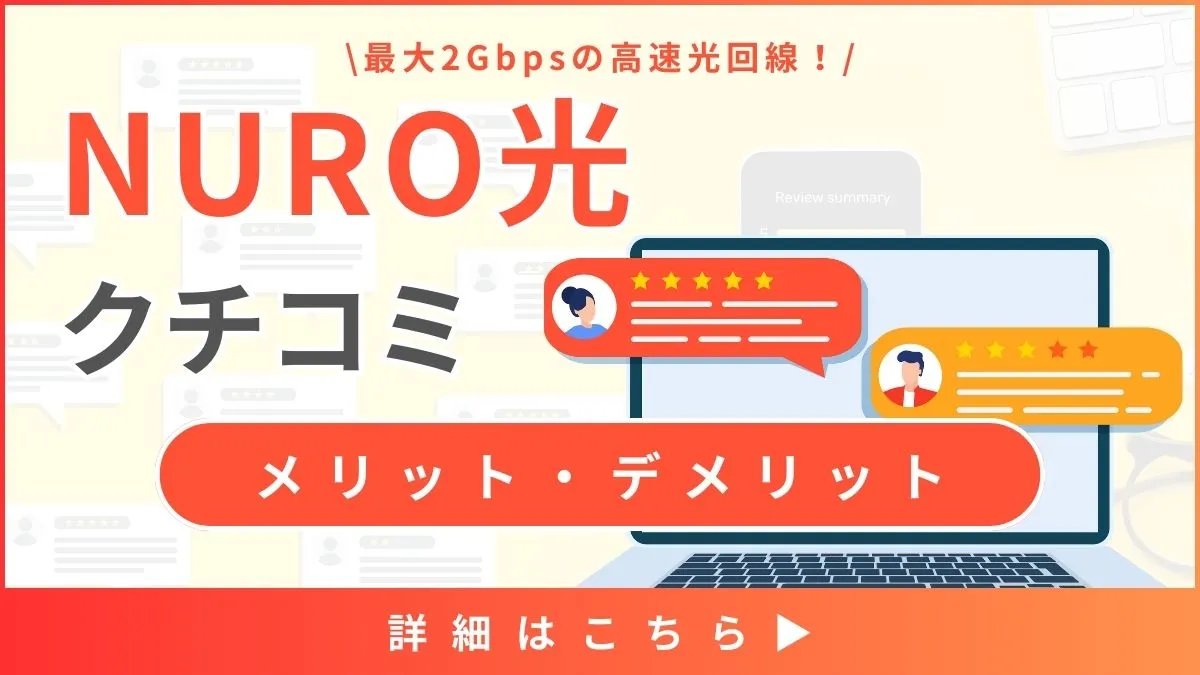







コメント